
Suas fotos e vídeos são memórias preciosas e você não quer perdê-los. Aqui estão quatro serviços gratuitos que você pode usar para fazer backup automático de suas fotos e vídeos e acessá-los de qualquer lugar.
Se você é como a maioria das pessoas, seu telefone é sua câmera principal. Como tal, contém momentos importantes da sua vida ou da vida dos seus filhos, e não quer perder essas memórias. Se o seu telefone for perdido, roubado ou quebrado, todas as suas fotos e vídeos podem ir com ele. Mas existem alguns serviços lá fora, a maioria dos quais são gratuitos, onde você pode armazenar com segurança suas fotos e vídeos na nuvem. Uma das melhores partes do armazenamento em nuvem é que você pode acessar essas fotos ou compartilhá-las facilmente de qualquer lugar.
Fotos do Google
O Google Fotos é uma das maneiras melhores e mais fáceis de manter suas fotos do Android seguras. A maioria dos dispositivos obtém armazenamento ilimitado de fotos e vídeos, com uma pequena ressalva: suas fotos e vídeos serão salvos em “alta resolução”, em vez da resolução original. O Google usa aprendizado de máquina para diminuir o tamanho dessas fotos e vídeos, mantendo um alto nível de detalhes e clareza - a maioria dos usuários nem notará a diferença. A única exceção aqui são os smartphones Pixel (sem o 3a), que têm armazenamento gratuito e ilimitado na resolução original.
Se você não tem um smartphone Pixel e não está satisfeito com a opção de “alta qualidade”, o Google permite que você armazene fotos e vídeos em sua qualidade original usando o espaço de armazenamento disponível em sua conta do Google Drive. O plano gratuito oferece 15 GB, o que parece muito, mas se você é um fotógrafo amador, pode ocupar esse espaço rapidamente. Você pode, no entanto, adquira mais armazenamento no Drive .
Além da vantagem de oferecer armazenamento gratuito e ilimitado, o Google Fotos também vem com um Assistente que pode ajudar você a aproveitar melhor suas fotos. Ele pode sugerir filtros automaticamente para suas fotos, mas observe que a foto original não é afetada. Ele pode mostrar memórias como coisas do tipo “Neste dia, dois anos atrás”. Além disso, o Google Fotos permite que você pesquise rostos que ele reconhece estar perto de você (se você não achar isso muito assustador). Ele também pode pesquisar lugares ou coisas como "Nova York" ou "estátuas".
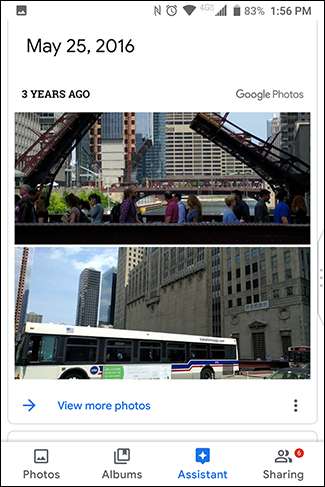
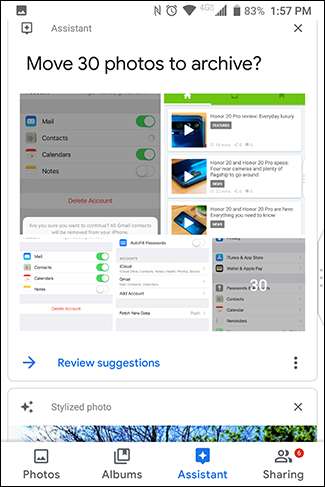
Seu telefone deve ter o Google Fotos pré-instalado, mas se não tiver, você pode baixe o aplicativo na Google Play Store. Abra o aplicativo e será solicitado que você faça login em sua conta do Google. Por padrão, ele usará a conta principal do Google no telefone. Você também verá as configurações de upload e armazenamento. Por padrão, ele usa a opção “Alta qualidade” (mais uma vez, salve para telefones Pixel, que têm armazenamento ilimitado na qualidade original) e usará apenas dados Wi-Fi. Para alterar essas configurações, toque em “Alterar configurações”.
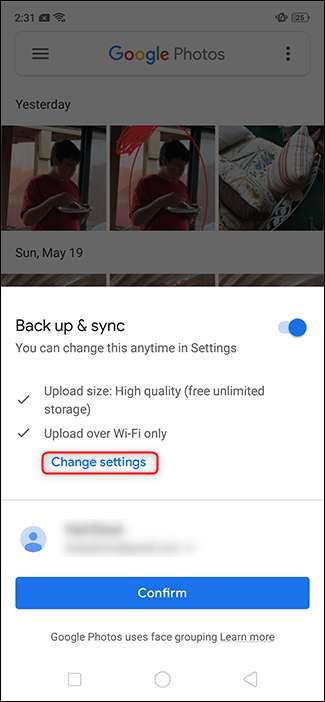
Selecione as opções desejadas e toque na seta para trás no canto superior esquerdo.
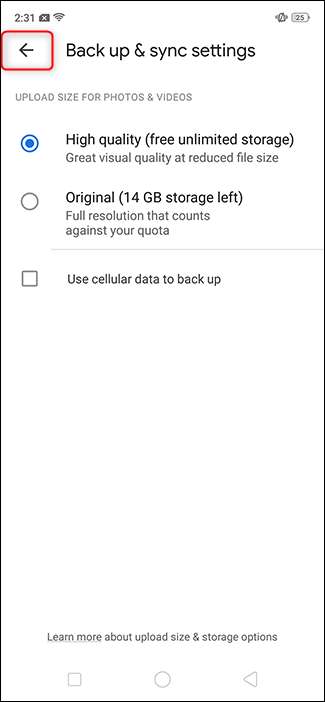
Toque em “Confirmar”.
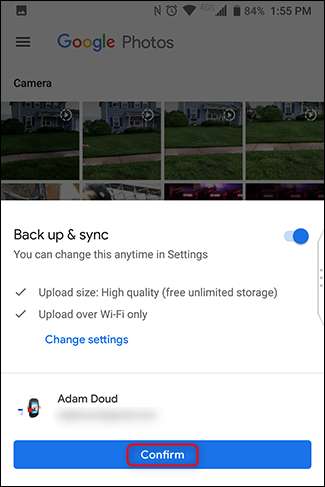
É isso aí! Seu telefone começará a carregar todas as fotos em seu dispositivo automaticamente e em segundo plano. No futuro, se você criar uma nova pasta no dispositivo (por exemplo, Instagram, capturas de tela, etc.), você será solicitado a enviar essas fotos também. A partir de agora, a qualquer momento que você fizer login no Google Fotos em qualquer telefone ou em photos.google.com , você verá todas as suas fotos.
OneDrive
OneDrive é o espaço de armazenamento em nuvem pessoal da Microsoft, e pode carregar e armazenar automaticamente suas fotos para você também. Ao contrário do Google Fotos, o OneDrive não oferece armazenamento gratuito de fotos, então tudo o que você enviar conta contra sua cota. A funcionalidade de pesquisa no aplicativo é bastante limitada, embora o serviço permita que você marque fotos, o que pode ajudar na organização, se você quiser. No lado positivo, por US $ 9,99 por mês, o plano de 1 TB vem junto com o Office 365, que dá acesso ao Microsoft Suite do software Office - Word, Excel, Powerpoint, etc. Isso é um negócio bastante sólido.
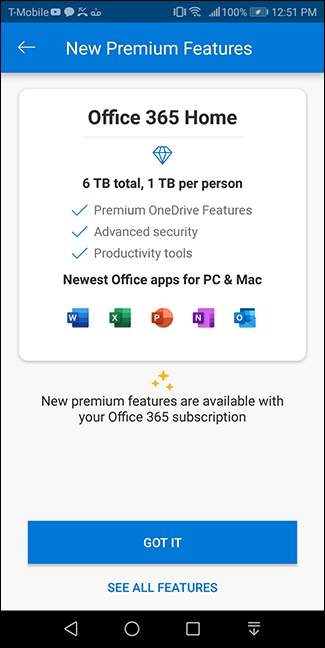
Para começar, baixe o aplicativo OneDrive e toque em “Entrar”.
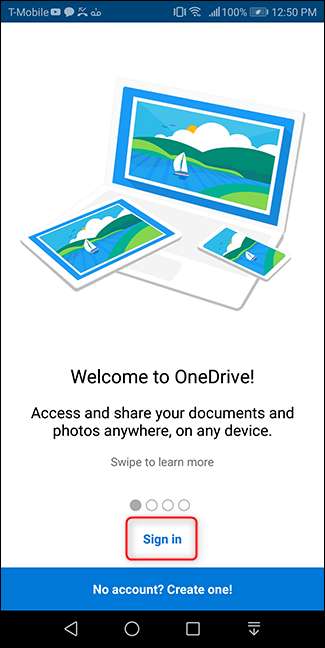
Faça login com sua conta da Microsoft.
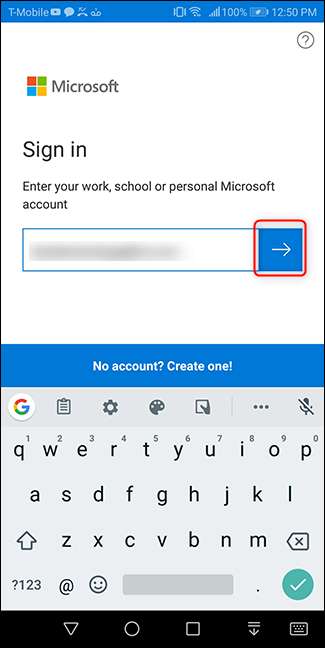
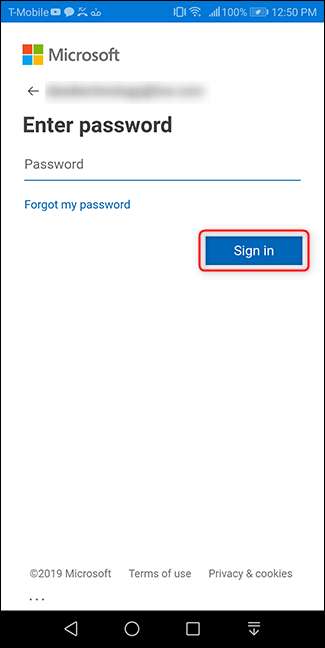
Supondo que esta seja a primeira vez que você abre o aplicativo, logo depois de fazer login, será solicitado que você envie suas fotos. Toque em “Iniciar upload da câmera”. Em seguida, toque em “Permitir” na tela de permissão que se abre.
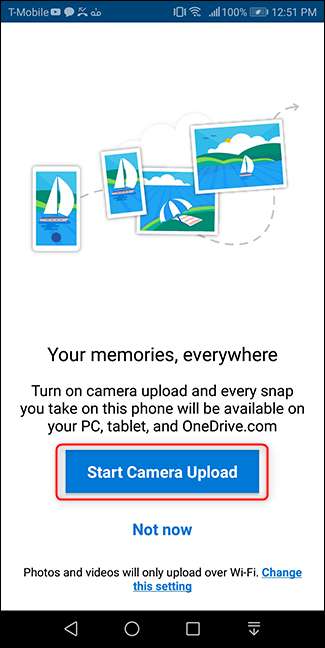
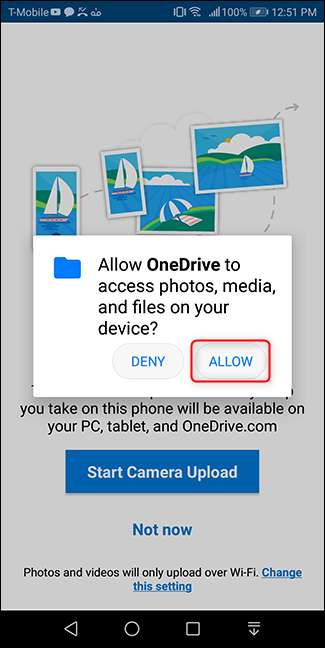
Se você já fez login anteriormente, mas não está usando o recurso de backup de fotos, iniciar esse processo também é muito fácil. Abra o aplicativo e toque no botão "Fotos" na parte inferior. Em seguida, toque em “Ativar” na parte superior da tela.

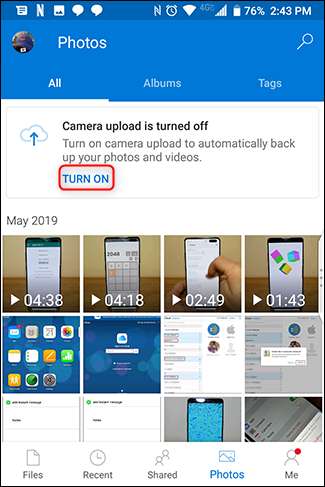
Confirme que deseja fazer backup de suas fotos no OneDrive. Em seguida, confirme novamente, para diminuir a insegurança da Microsoft.
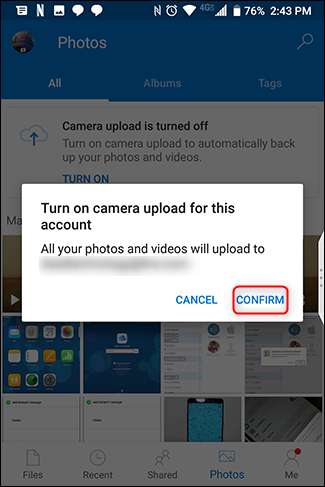
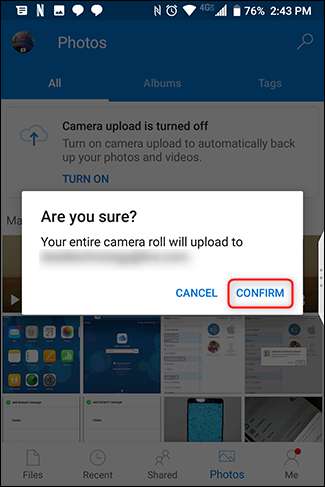
E pronto! Suas fotos serão sincronizadas com OneDrive> Imagens> Rolo da Câmera automaticamente e em segundo plano, você nem precisa pensar sobre isso. A maneira mais fácil de vê-los é tocando no botão “Fotos” no aplicativo.

Se você deseja ajustar as configurações de sincronização de fotos no aplicativo, toque no botão “Eu” no canto inferior esquerdo do aplicativo. Em seguida, toque em “Configurações”.
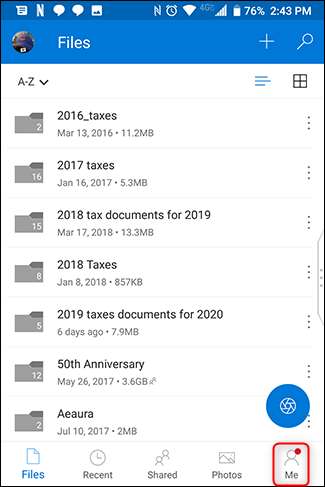
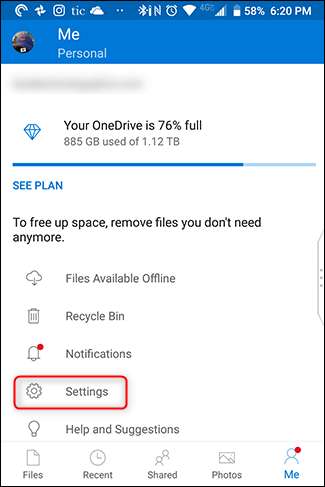
Em seguida, toque em “Upload de câmera”.
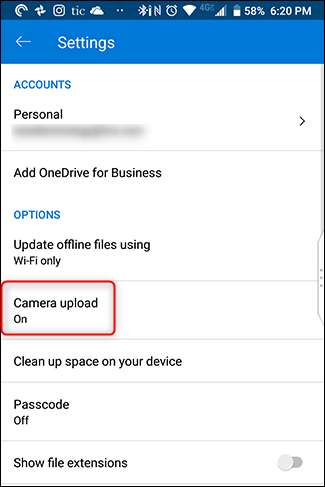
Ajuste as configurações e pronto.
Dropbox
Dropbox é um dos nomes mais antigos no armazenamento em nuvem, por um bom motivo - é bastante rápido e fácil de usar. Quando você primeiro baixe o aplicativo , faça login com sua conta. Na próxima tela, toque em “Permitir”.
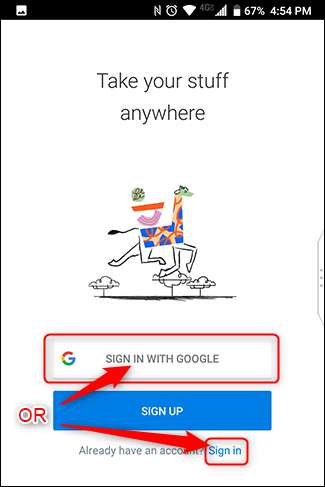
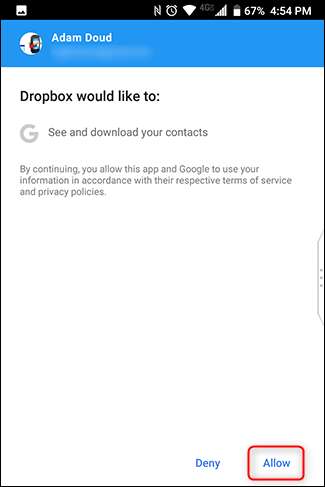
Durante a configuração, o Dropbox se oferecerá para fazer backup das fotos. Toque em “Fotos de backup”. (Sim, deve ler “backup” em vez de “backup”, mas o que você pode fazer?) Em seguida, toque em “Permitir” na caixa de permissões que se abre.
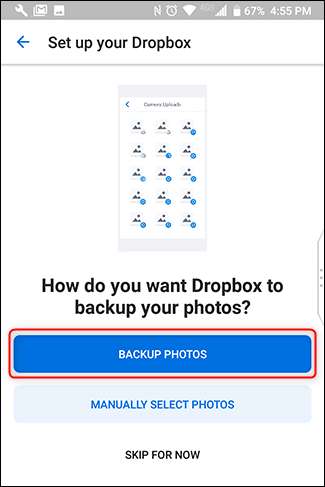
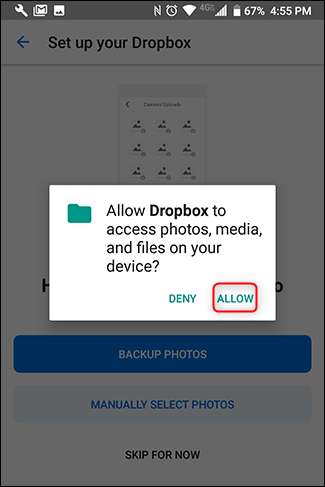
Se você já é um usuário do Dropbox e deseja começar a usá-lo para fazer backup de fotos, toque no botão de hambúrguer no canto superior esquerdo. Em seguida, toque em “Fotos”.

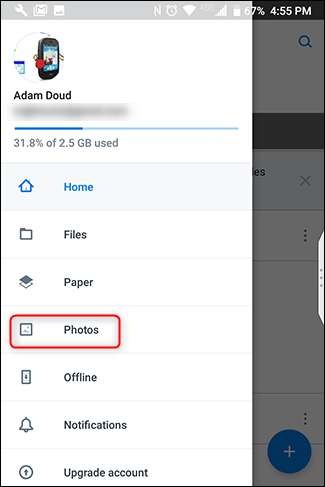
Na parte superior, toque no botão que diz "Ativar upload da câmera".
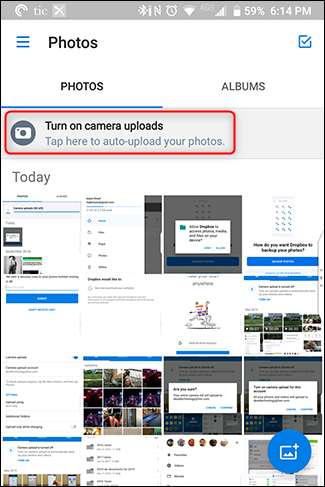
Se o seu dispositivo estiver com Wi-Fi e a bateria não estiver fraca, o Dropbox começará a sincronizar suas fotos automaticamente.
Para ajustar as configurações de sincronização, toque no Botão Hambúrguer> Configurações.

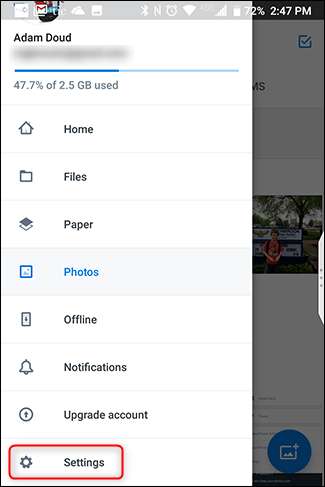
Tap “Camera Uploads.”
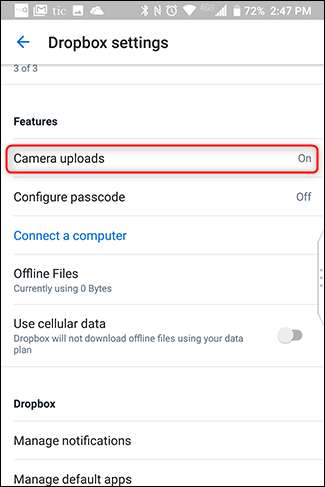
Isso é tudo que há para fazer. O Dropbox não oferece armazenamento gratuito para fotos, portanto, tudo o que você enviar será contabilizado em sua cota. Você recebe 2 GB de graça, depois dos quais precisa desembolsar o dinheiro para uma das camadas pagas .
Amazon Prime
Esta é uma opção frequentemente esquecida que realmente não deveria ser. Se você for um assinante do Amazon Prime, a Amazon oferece armazenamento ilimitado de fotos e 5 GB de armazenamento de vídeo para todos os membros Prime. Os membros não principais recebem 5 GB de fotos e vídeos combinados. Melhor ainda, o armazenamento ilimitado inclui fotos de resolução total, não as fotos de “alta qualidade” que o Google apregoa. Mas também existem ressalvas: você terá que lidar com anúncios, ofertas e promoções. Nada na vida é de graça, na verdade.
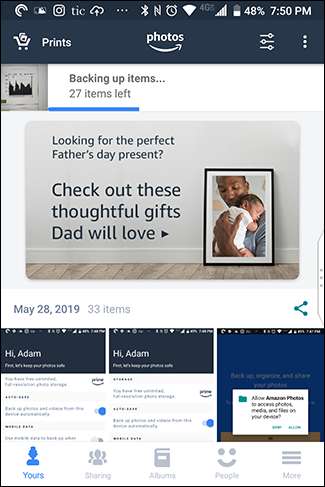
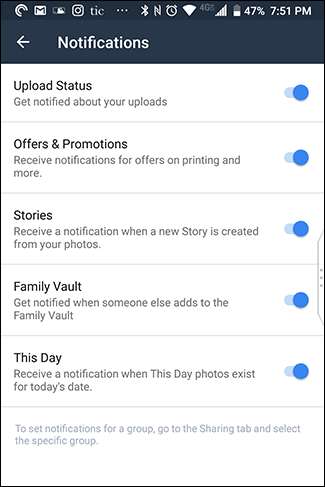
Para começar a usar o Amazon Photos, baixe o aplicativo . Ao abri-lo pela primeira vez, você precisará fazer login (ou criar uma conta). Se você já usa outro aplicativo da Amazon, você só precisa confirmar sua conta - toque em “Continuar”.
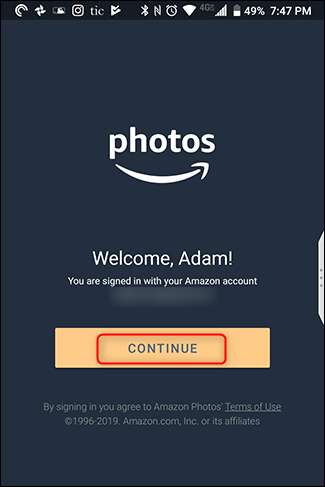
Na próxima tela, toque em “OK”. Em seguida, aceite a permissão para permitir que Amazon Photos acesse a mídia de seu dispositivo tocando em “Permitir”.
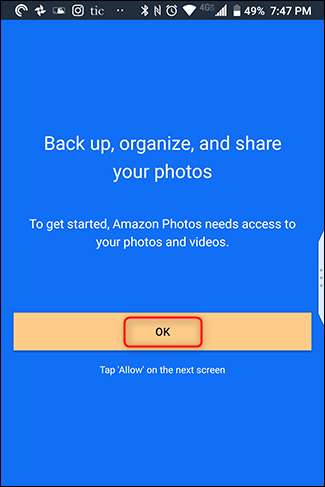

Imediatamente, você poderá configurar opções como backups automáticos (que é habilitado por padrão) e permitir uploads ao usar dados móveis. Toque em “Concluído” e suas fotos começarão a sincronizar.
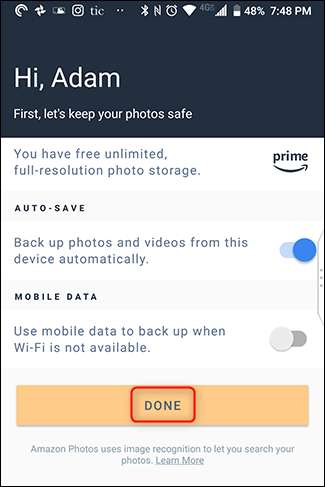
Para ajustar as configurações no aplicativo, toque em “Mais” no canto inferior direito. Role para baixo e toque em "Configurações".
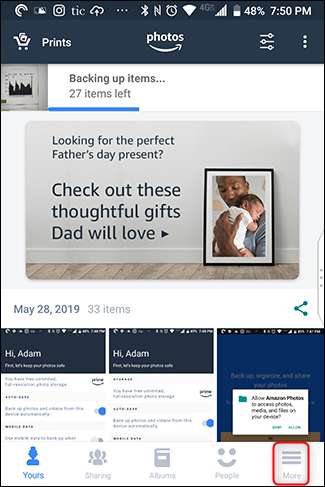
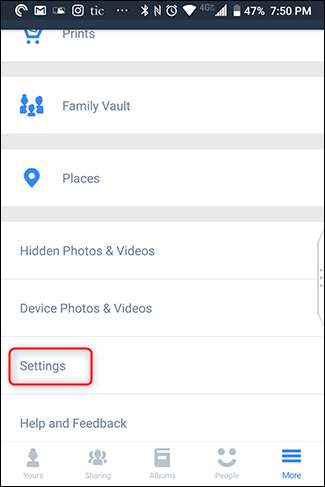
Uma configuração que recomendamos ativar é “Reconhecimento de imagem”. Isso permite que o Amazon Photos pesquise pessoas, lugares e coisas, tornando a função de pesquisa muito mais útil. Esta configuração está desativada por padrão, então para ativá-la, toque em “Reconhecimento de imagem” e deslize o botão para “Ativar”.
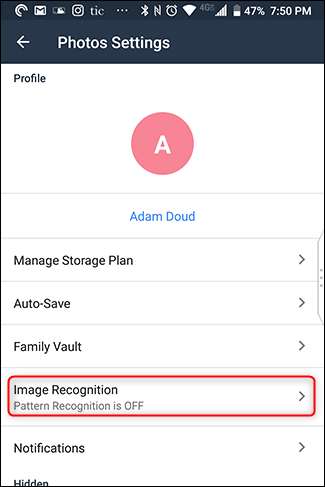
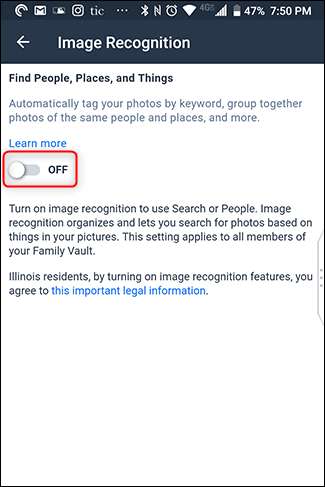
Conclusão
No geral, recomendamos o backup de fotos e vídeos. Você nunca sabe o que pode acontecer com o seu telefone, e seria uma pena perder todas essas memórias. Além disso, se você trocar de telefone, a transferência de fotos será muito fácil. Se você não estiver usando uma dessas soluções, recomendamos que comece hoje, se não antes.







